前言
无限容量网盘的凋零
前段时间Google Workspace砍了一大批土区无限容量用户(大部分都是单人车),大批用户转而选择了Dropbox Advanced plan,笔者也是这个时候和小伙伴三个人选择了入坑。Dropbox的无限容量和Google Workspace常规车很像,它需要在用完或者快用完容量时和客服沟通来申请更多的容量空间。一开始在Dropbox用户体量不大的时候,客服给容量可谓慷慨至极,看论坛上有小伙伴一次性申请到500T,笔者最多的一次是申请到了100T;随着用户增多,客服改成了一周只能申请10T,后来是一个月1T。最后干脆发公告封了车,修改了Dropbox Advanced订阅为每个许可证5T容量,现有用户所申请的容量只能再使用一年。至此Dropbox Advanced无限容量彻底落幕。
Dropbox官网修改Dropbox Advanced方案公告
网盘替代的选择
笔者研究了一番后,了解到一些其他的替代方案有:
- Google Workspace多人车(估计被砍也是时间问题)
- Box Business Plus(单文件最大15G,需要rclone chunker)
- 115网盘(购买容量卡 or 永久会员5pb)
虽然笔者的Workspace多人车尚在,但是小伙伴们的前车之鉴告诉了我们还是趁早备份吧。巧合的是笔者正好之前也使用了115网盘,也上车了会员,虽然只有80T的容量,但也足够转移在Workspace中的文件了。因此,从Google Drive转移文件到115网盘便成了当务之急。
Google Drive转移数据到115网盘的方案
115服务器支持秒传的功能,这为我们的云盘之间的迁移和传输节约了大量的网络流量和时间,提供了极大的便利。秒传机制是一种可以快速完成文件传输的技术,它的工作原理是在上传文件前先获取文件的哈希值,然后将哈希值发送到服务器,服务器根据哈希值检查文件是否已经存在。如果文件已经存在,服务器就不需要再接收文件数据,而是直接创建一个新的文件记录,指向已存在的文件数据,从而实现秒传。在添加上传时,需要等待115服务器校验hash,如果校验文件hash通过后可以直接秒传,否则就需要等待文件上传,上传速度取决于服务器的带宽以及上传服务器与115服务器的连接性。笔者在这里将Google Drive转移到115网盘的方案分为了Windows端和Linux端分别进行介绍。
Windows平台的备份
Windows端的机器的备份相对来说比较简单,只需要去官网下载客户端,客户端内进行上传操作即可。Google Drive则可以通过rclone挂载甚至是Google Drive官方客户端挂载到本地进行食用。值得一提的是,如果使用rclone挂载到本地时,需要加上--vfs-cache-mode full参数,否则上传大文件时会报错。
如果采用本地Windows机器来进行上传的话,会面临两个问题:1. Google Drive无法直连中国大陆骨干网,需要进行代理上网的方式,而代理的流量无论是买机场还是自建的VPS都相对来说比较高昂 2.本地的上传网络带宽相对而言较小,大部分都是50Mbps,如果数据量庞大,即使可以秒传其中的大部分文件,上传剩余部分文件的过程也是相当的漫长。因此,采用本地的Windows机器来实现大量的云盘文件转移确实不是一个明智的选择。
因而更多的问题是找一台合适的Windows服务器,它既要满足能够直连Google Drive的需求,更多的是它需要无限容量,同时最好本地能够有60GB以上的硬盘容量可供缓存从Google Drive下载后的文件以上传115服务器。
小插曲
笔者之前想入手ColoCrossing家的黑五24刀VPS,配置为:3C 4G 60G 无限流量,且可以安装Windows,感觉比较合适用来迁移云盘。不过在听闻论坛其他的小伙伴们使用CCS服务器上传115网盘速度不甚理想,且笔者手中有一些比较闲置的其他机器时,便最终选择了放弃。
Linux平台的备份
Linux的服务器,可供的选择可太多了,有人说最好选亚太地区机房的机器,速度会快一些,笔者使用的是德国机房的机器,速度也还可以。
Linux平台可以使用rclone来挂载Google Drive,且体验极佳,而对于115网盘遗憾的是rclone则并没有提供支持,笔者只好寻求其他的替代,Alist和Clouddrive2两款工具是大多数用用户的解决方案,通过它们可以实现把网盘挂载到本地,从而实现数据迁移,两款工具均可通过docker compose部署。
version: "2.1"
services:
cloudnas:
image: cloudnas/clouddrive2
container_name: clouddrive2
environment:
- TZ=Asia/Shanghai
- CLOUDDRIVE_HOME=/Config
volumes:
- <path to accept cloud mounts>:/CloudNAS:shared
- <path to app data>:/Config
- <other local shared path>:/media:shared #optional media path of host
devices:
- /dev/fuse:/dev/fuse
restart: unless-stopped
pid: "host"
privileged: true
network_mode: "host"
#ports:
#- 127.0.0.1:19798:19798version: '3.3'
services:
alist:
restart: always
volumes:
- '/etc/alist:/opt/alist/data'
ports:
- 127.0.0.1:5244:5244
environment:
- PUID=0
- PGID=0
- UMASK=022
container_name: alist
image: 'xhofe/alist:latest'Alist与Clouddrive2对比表
| Alist | Clouddrive2 | |
|---|---|---|
| webdav | 支持 | 支持 |
| 大文件上传 | 经常中断 | 偶有中断 |
| 缓存本地 | 需要 | 不需要(0.6.x) |
| Web端播放 | 不支持 | 支持 |
| 直接挂载 | 需要rclone | 支持 |
| 开源否 | 开源 | 收费 |
| 二次验证 | 支持 | 不支持 |
总的来说,就115网盘而言,Clouddrive2相比于Alist的兼容性更佳,不仅支持web端在线播放,并且支持一键挂载,相比于Alist使用体验更好,唯一的缺点是Clouddrive2需要收费,月费¥4.99,终生会员¥499,不算便宜。因为担心作者提桶跑路,笔者买的是月费,价格也还算能接受吧。
一开始笔者的迁移云盘的方式是,把Google Drive和115网盘均挂载到服务器本地,对本地存储空间进行操作,可以使用命令行,也可以使用类似filebrowser的文件管理器,网页上点点点就行。由于本地的缓存空间有限,怕把服务器存储空间给塞爆了,只能手动慢慢的记录迁移,并且还要随时记录迁移的位置,迁移的过程可谓是相当的痛苦。不禁让笔者想念起了当年Google Drive迁移Dropbox直接rclone copy一把梭哈的快乐。好在大部分文件都可以秒传,速度其实尚可。
附上灯大魔改的filebrowser的docker compose
version: "2.1"
services:
filebrowser:
container_name: fb
image: 80x86/filebrowser:2.9.4-amd64
restart: unless-stopped
volumes:
- $HOME/docker/fb/config:/config
- $HOME/docker/fb/myfiles:/myfiles
tmpfs:
- /tmp
ports:
- 127.0.0.1:8081:8081
environment:
- PUID=0
- PGID=0
- WEB_PORT=8081
- FB_AUTH_SERVER_ADDR=127.0.0.1
- FB_BASEURL=/filebrowser不久,Clouddrive2作者最近刚更新了0.6.x版本,6以上的版本都更新了多云盘备份功能,此功能可以实现云盘之间数据备份,且无需事先从Google Drive下载到本地缓存。这个功能瞬间吸引了笔者,便尝试了这个功能来进行迁移,只要设置要源文件夹为Google Drive文件夹和目的文件夹为115网盘文件夹,即可全面扫描一次备份的目录和目标目录比对,直接比对了hash把能秒传的文件都秒传了,剩余部分文件再慢慢进行上传。
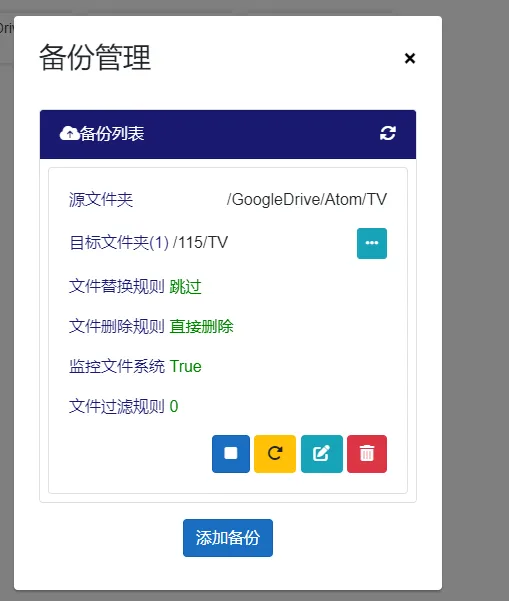
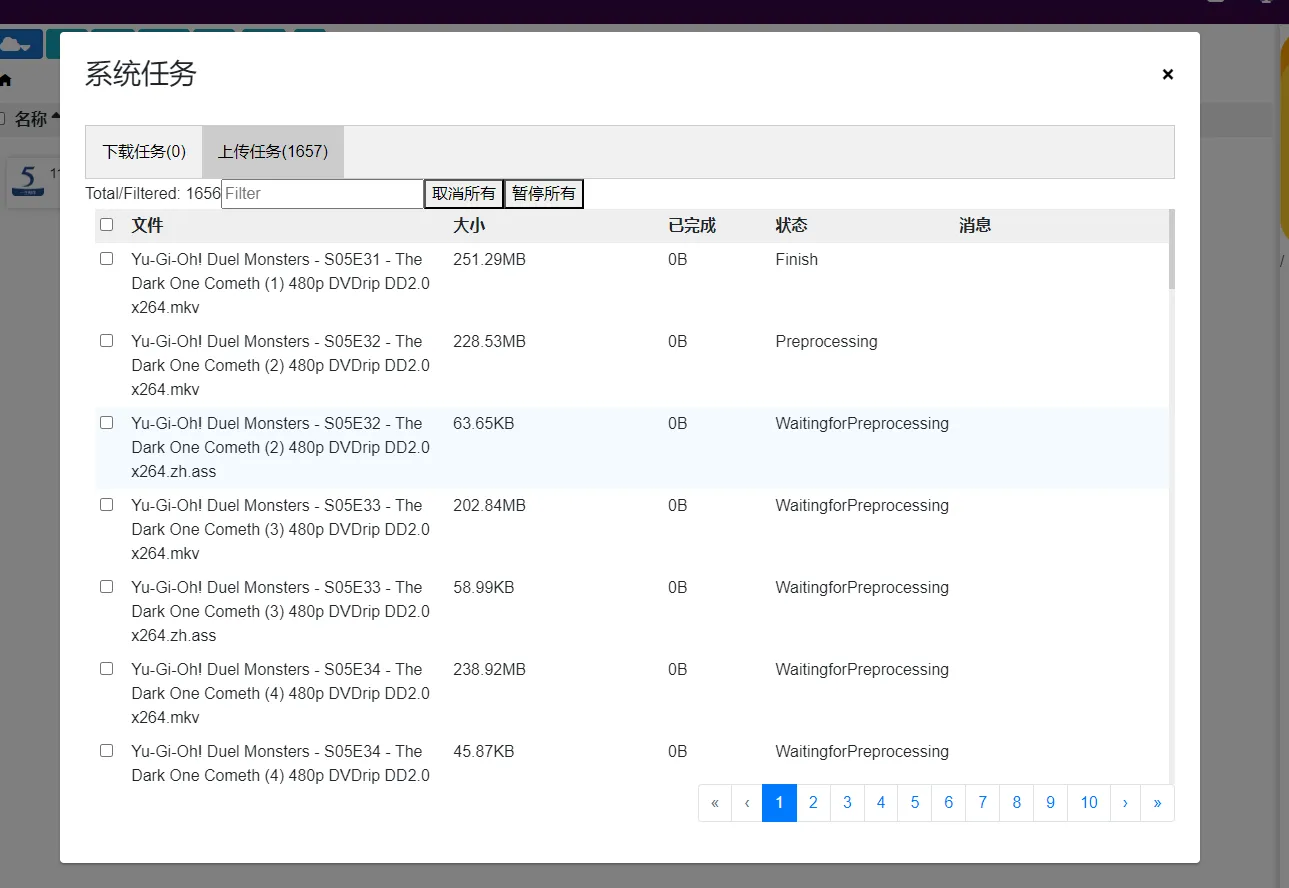
笔者总共文件夹中大约40000个文件,秒传了其中的36000个,还剩下3500多个慢慢传输,115的影视文件秒传率还是很高的,可以说真的是非常的效率了。说一下该功能的优点和缺点吧。
优点:
- 不需要缓存到本地即可快速比对目标文件夹总所有的文件的hash,实现快速秒传,节省大量时间。
- 传输不能秒传的文件,也不占用本地空间,理论上小容量的VPS,只要流量足够也可以用来备份了。
- 后续如果源文件夹再添加文件的话可以实现数据同步。
缺点:
- 如果无法秒传的话,相比于第一种缓存到本地再进行上传的模式,这种模式下的速度下降了很多。笔者测试了一下,缓存到本地再进行上传的是速率平均大约在10MBps,而直接备份上传的平均速率大约在5MBps,整整打折了一半。
- 文件传输错误/中断率明显提高,传输错误/中断时需要重新上传,然后很大概率会再次传输错误,尤其是大文件,笔者未能使用该功能上传超过25GB以上的文件。
- 出现了文件夹配置完成后,没有自动开始扫描文件夹中的内容,点击手动扫描也没有开始扫描。只有重启容器才恢复正常,不知道是不是个例。
总结
笔者最终选择了Linux + Clouddrive2 + rclone的备份模式,其中也不乏有一些反复出现的小问题:
- 大文件传输超过5h后会中断,然后重新传输
- 传输过程中会反复出现速度的起伏,不够稳定,这一点在午间到傍晚时间段尤其明显。
虽然新的Clouddrive2备份功能中间有一些小问题,但是也瑕不掩瑜,总算不用自己手动备份啦,依赖于115网盘的强大秒传功能,至此完成的数据的迁移。在这样一个无限容量网盘凋零的年代,不知道115又能坚持多久呢?能玩一天是一天吧,且玩且珍惜。





博主你好请问谷歌Drive然后在CD2登录,我在登录的时候提此应用已被阻止
此应用试图访问您Google账号中的敏感信息。为确保您的账号安全,Google 阻止了此次访,请问你有没有解决方法(´இ皿இ`)
你好,很抱歉最近没看博客评论区,回复的有点晚了。
你可以参考一下这个教程,不知道可以不可以帮你解决问题。
https://blog.csdn.net/coco56/article/details/90311293